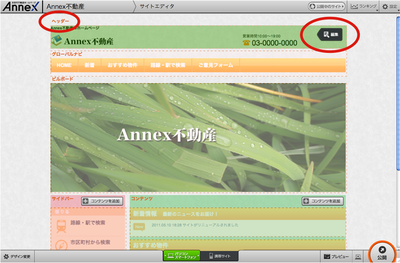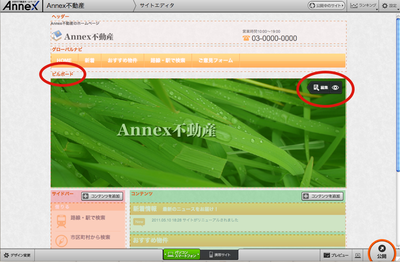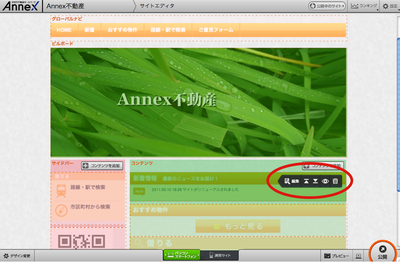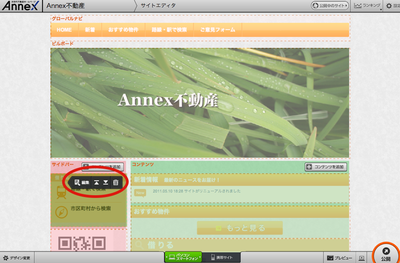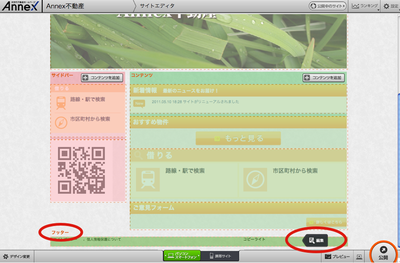- トップ >
- サイトエディタ画面全般 >
- ブロック(点線枠)をクリックした際に表示される編集バーの各機能を教えてください
ブロック(点線枠)をクリックした際に表示される編集バーの各機能を教えてください
管理番号: F-04-01-12
各ブロックにより編集バーが異なります。
○ヘッダー
編集ボタンを押下すると、「基本情報を入力」画面が表示されます。
※「基本情報を入力」画面にて入力した内容を元に自動反映されるブロックです。
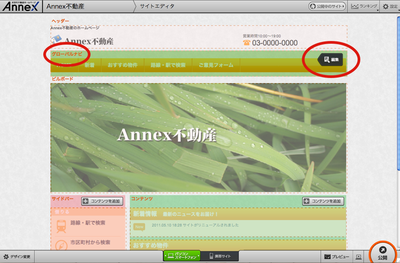
○ビルボード
編集ボタンを押下すると、ビルボード内の画像やスライドショーを編集する画面が表示されます。
目のマークのボタンを押下すると、ビルボード部分の表示/非表示が選択できます。
※初期値では表示になっています。
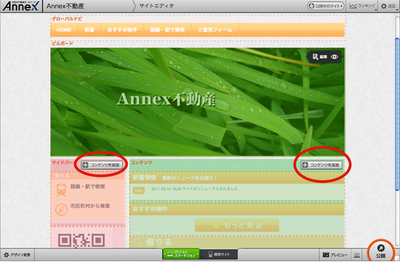
○コンテンツ-既存のコンテンツ
編集ボタンを押下すると、既に設定したコンテンツの再設定画面が表示されます。
上下の矢印では、同じコンテンツエリア内に限りブロックを上下に移動できます。
目のマークのボタンを押下すると、該当のブロックの表示/非表示が選択できます。
ゴミ箱のマークのボタンを押下すると、コンテンツが削除されます。
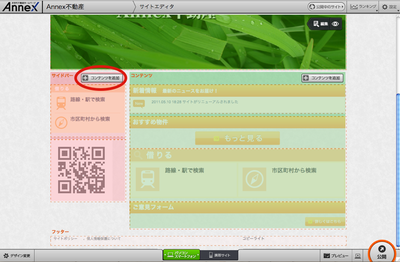
○サイドバー-既存のコンテンツ
編集ボタンを押下すると、既に設定したコンテンツの再設定画面が表示されます。
上下の矢印では、同じコンテンツエリア内に限りブロックを上下に移動できます。
ゴミ箱のマークのボタンを押下すると、コンテンツが削除されます。
○ヘッダー
編集ボタンを押下すると、「基本情報を入力」画面が表示されます。
※「基本情報を入力」画面にて入力した内容を元に自動反映されるブロックです。
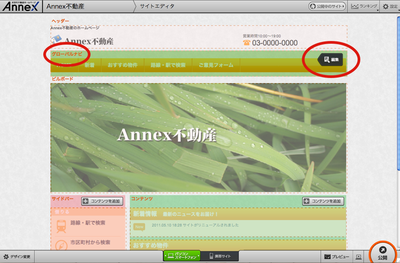
○ビルボード
編集ボタンを押下すると、ビルボード内の画像やスライドショーを編集する画面が表示されます。
目のマークのボタンを押下すると、ビルボード部分の表示/非表示が選択できます。
※初期値では表示になっています。
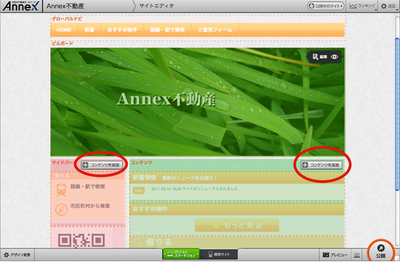
○コンテンツ-既存のコンテンツ
編集ボタンを押下すると、既に設定したコンテンツの再設定画面が表示されます。
上下の矢印では、同じコンテンツエリア内に限りブロックを上下に移動できます。
目のマークのボタンを押下すると、該当のブロックの表示/非表示が選択できます。
ゴミ箱のマークのボタンを押下すると、コンテンツが削除されます。
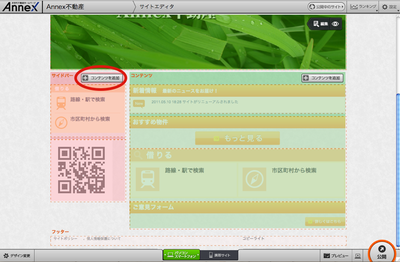
○サイドバー-既存のコンテンツ
編集ボタンを押下すると、既に設定したコンテンツの再設定画面が表示されます。
上下の矢印では、同じコンテンツエリア内に限りブロックを上下に移動できます。
ゴミ箱のマークのボタンを押下すると、コンテンツが削除されます。
- 関連エントリーはありません。
Copyright (c) LIFULL co.,ltd digitalstage inc. All Rights Reserved.